VIDEO Nº 5 – INTERACTIVO – HERRAMIENTAS DE DIBUJO
Agregar un dibujo a un documento
Word para Microsoft 365 Word 2021 Word 2019 Word 2016 Word 2013 Word 2010
- Haga clic en el documento donde quiera crear el dibujo.
- En la pestaña Insertar, en el grupo Ilustraciones, haga clic en Formas.

- Puede realizar cualquiera de las siguientes acciones en la pestaña Formato, que aparece después de insertar una forma de dibujo:
- Insertar una forma. En la pestaña Formato, en el grupo Insertar formas, haga clic en una forma y, a continuación, haga clic en algún lugar del documento.
- Cambiar una forma. Haga clic en la forma que desea cambiar. En la pestaña Formato, en el grupo Insertar formas, haga clic en Editar forma,seleccione Cambiar forma y, a continuación, elija una forma diferente.
- Agregar texto a una forma. Haga clic en la forma en la que desee texto y, a continuación, escriba.
- Agrupar formas seleccionadas. Seleccione varias formas a la vez presionando CTRL en el teclado y haciendo clic en cada forma que quiera incluir en el grupo. En la pestaña Formato del grupo Organizar, haga clic en Agrupar para que todas las formas se traten como un único objeto.
- Dibuje en el documento. En la pestaña Formato, en el grupo Insertar formas, expanda las opciones de formas haciendo clic en la flecha. En Líneas,haga clic en Forma libre o Garabato.
Sugerencia: Para dejar de dibujar con las líneas Forma libre o Garabato, haga doble clic.
- Ajuste el tamaño de las formas. Seleccione la forma o formas a las que desea cambiar el tamaño. En la pestaña Formato, en el grupo Tamaño, haga clic en las flechas o escriba nuevas dimensiones en los cuadros Altoy Ancho.
- Aplicar un estilo a una forma. En el grupo Estilos de forma, desplace el puntero sobre un estilo para ver el aspecto de la forma al aplicar ese estilo. Haga clic en el estilo para aplicarlo. O bien, haga clic en Relleno de forma o Contorno de forma y seleccione las opciones que desee.
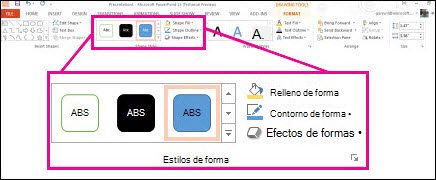
Nota: Si desea aplicar un color y un degradado que no están disponibles en el grupo Estilos de forma, seleccione primero el color y, después, aplique el degradado.
- Agregar diagramas de flujo con conectores. Antes de crear un diagrama de flujo, agregue un lienzo de dibujo haciendo clic en la pestaña Insertar, haciendo clic en Formas en el grupo Ilustraciones y, a continuación, haciendo clic en Nuevo lienzo de dibujo. En la pestaña Formato, en el grupo Insertar formas, haga clic en Flow forma de gráfico. En Líneas, elija una línea de conector como el conector de flecha curvada.
- Use efectos de sombra y tridimensionales (3D) para agregar interés a las formas del dibujo. En la pestaña Formato, en el grupo Estilos de forma, haga clic en Efectos deforma y elija un efecto.
- Alinear los objetos en el lienzo. Para alinear los objetos, mantenga presionada la tecla CTRL mientras selecciona los objetos que desea alinear. En la pestaña Formato, en el grupo Organizar, haga clic en Alinear para elegir entre una variedad de comandos de alineación.
Eliminar todo o parte de un dibujo
- Seleccione el objeto de dibujo que desea eliminar.
- Pulse SUPRIMIR.
Vea también
| Descargar archivos para realizar trabajos prácticos sobre los temas abordados | |||
| ARCHIVOS SIN FORMATO | ARCHIVOS HECHOS | ||
| DOCUMENTO EN BLANCO | PENSAMIENTO AMERICANO HECHO | ||
 |
GUIA PRÁCTICA |  |
|

